Как узнать версию прошивку роутера d link 300. Мне нравится ттк-чита. Откат на заводскую прошивку с помощью Emergency Room
Соедините компьютер и роутер, подключив кабель в сетевую карту компьютера и LAN порт роутера.
1. Проверяем настройки сетевого подключения на компьютере.
Windows XP (Панель управления-Сеть и Интернет-Сетевые подключения-Подключение по локальной сети.)
Windows 7 / 8 (Панель управления - Сеть и Интернет - Центр управления сетями и общим доступом - Изменение параметров адаптера - Подключение по локальной сети)
Правой кнопкой на подключение по локальной сети - выберите «свойства ». Двойной клик на «Протокол интернета версии 4 ». Выставите переключатели в режим автоматического получения IP адресов .

2. Запускаем любой интернет-браузер (Internet Explorer, Opera, Google Chrome и прочие). В адресной строке браузера прописываем IP-адрес роутера - 192.168.0.1 и нажимаем клавишу Enter (для первичной настройки роутера, доступ в интернет не нужен).

3. Вход в роутер.
3.1. Если роутер настраивается впервые, то при первом входе он попросит вас установить пароль на вход. Стандартная пара логин/пароль: admin/admin

3.2. Если роутер уже настраивался ранее, то введи логин и пароль для входа. По умолчанию логин admin , пароль admin .

4. Удалите существующие подключения.
Зайдите в «Сеть »-«WAN ». Поставьте галочки напротив созданных соединений и нажмите на кнопку «Удалить »

5. После удаления нажмите на кнопку «Добавить ». В выпадающем меню выберите тип подключения «PPPoE ».
6. В открывшемся окне в разделе Ethernet , необходимо указать MAC Вашего компьютера, иначе придется обратиться в тех.поддержку, для снятия привязки по MAC-адресу.
Заполните поля Имя пользователя и пароль . Данные предоставлены в договоре. MTU должен быть равен 1492 . Нажимаем кнопку Применить.

7. Подключите интернет кабель в WAN порт роутера. Соединение перейдет в статус «Соединено».

8. Для корректной работы услуги IP-TV, как по кабелю, так и по Wi-Fi, необходимо добавить еще одно подключение - Статический IP . Снова нажимаем кнопку Добавить .
Тип соединения - Статический IP

9. В открывшемся окне заполните окна и нажмите кнопку «Применить» .
IP -адрес : 192.168.1.10
Сетевая маска : 255.255.255.0
IP -адрес шлюза : 192.168.1.9
Первичный DNS - сервер : 188.168.69.69
Вторичный DNS - сервер : 188.168.81.2
Установите галочку «Включить IGMP »

После применения два соединения должны быть должны быть в статусе «Соединены ». Шлюз по умолчанию PPPoE

10. Для настройки Wi - Fi . Перейдите в раздел «Wi - Fi »-«Основные настройки ». В окне SSID вы можете настроить название вашей точки. Нажмите «Применить ».

Для установки пароля на доступ к Wi-Fi точке перейдите в раздeл «Wi - Fi »-«Настройки безопасности ». В меню «сетевая аутентификация » выберите «WPA - PSK / WPA 2- PSK mixed ». Введите пароль в окно «ключ шифрования PSK » . Нажмите кнопку Применить .

11. Для завершения настроек сохраните изменения. Вверху экрана нажмите на надпись «Сохранить ».

12. Для того, чтобы найти Вашу сеть, необходимо щелкнуть по значку Сеть , расположенному рядом с часами, в правом нижнем углу, и выбрать Вашу сеть Wi-Fi. Нажмите на нее левой кнопкой мыши, затем Подключение , и введите пароль от сети.
Если вам нужна прошивка DIR-300, то здесь вы найдете всю нужную информацию. Стоит заметить несколько моментов:
- Если во время перепрошивки у вас отключится электричество, то есть шанс сломать роутер. Поэтому для начала убедитесь в стабильном электричестве и исправных кабелях питания. Можно подключить D-link DIR 300 через ИБП на время прошивки.
- Самостоятельное обновление прошивки аннулирует гарантию.
- Интернет тормозит и глючит.
- Необходимы новые функции, появившиеся в новой версии ПО.
- Скачайте прошивку для D-link DIR 300 с ftp.dlink.ru.
- Зайдите на страницу роутера 192.168.1.1 (или 192.168.0.1).
- Направляйтесь в раздел «Maintenance», потом «Firmware Update».
- Выберите файл прошивки, нажмите «Upload».
- Подождите 2 минуты, пока роутер ставит прошивку. Всё.
- Весит она всего несколько мегабайт. В адресной строке напишите адрес dlink.ru, после чего перейдите на официальный сайт разработчика маршрутизатора, это ftp с прошивками.
- В папке под названием pub найдите раздел Router.
- После этого найдите папку с прошивкой для своей модели и ревизии роутера, в нашем примере это DIR-300_NRU.
- Далее направляйтесь в папку Firmware.
- Теперь необходимо узнать ревизию маршрутизатора ДИР. Вам надо взять свой роутер, перевернуть его, и посмотреть, что написано на наклейке с нижней стороны.
- В данном случае это B1, у вас может быть A1/B1/C1/D1/B3/B5/B7/B6.
- Открыв папку на ftp под названием Firmware, выберите раздел, который соответствует вашей модели роутера DIR300.
- Скачайте прошивку. Это небольшой файл с расширением bin.
- В Win7 зайдите «Пуск», потом в «Панель Управления», далее «Просмотр состояния сети и задач».
- Найдите в левом меню ссылку «Изменения параметров адаптера». Найдите иконку для подключения по лок. сети, зайдите в свойства подключения.
- Откроется окно, выберите там протокол версии 4 (TCP/IPv4) и нажмите кнопку «Свойства».
- На вкладке «Общие» посмотрите поставлены ли настройки: «Получить IP-адрес автоматически», а также и «Получить адрес DNS-сервера автоматически».
- Откройте браузер, вместо адреса сайта напишите 192.168.1.1, вы зайдете на страничку, генерируемую роутером.
- Введите логин и пароль для доступа к настройкам DIR 300. Если пароля вы не устанавливали, то пишите просто admin.
- На странице роутера можно узнать версию ревизии (вверху салатовой стрелочкой отмечено), это нужно на случай, если у вас затерлась или отклеилась наклейка на дне роутера.
- Зайдите в раздел «Maintenance», потом в «Firmware Update. Затем пройдите ниже до «Firmware upgrade», после чего «Выберите файл».
- Найдите у себя на компьютере скачанную официальную прошивку от D-link. После этого нажмите «Upload».
- Начнется обновление прошивки роутера, это займет ровно 2 минуты. Не отключайте роутер от питания в это время, иначе это может привести к поломке.
- Когда обновление закончится вас перебросит на окно логина и пароля.
- Посмотрите на верхнюю строчку, если вы обновляли прошивку на новую версию, то там должны быть изменения. Если вы просто перепрошивали (по аналогии, как переустановка Windows), то вас будет ждать тот же номер версии прошивки.
- Чтобы перепрошить маршрутизатор D-Link DIR-300 C1 необходимо скачать файл прошивки (.bin) отсюда .
- После этого скачайте архив zip отсюда .
- Убедитесь, что ваш маршрутизатор подключен к компьютеру (ноутбуку или нетбуку) кабельным соединением, а не через Wi-Fi.
- Распакуйте на компьютере скачанный архив zip и запустите программу dcc.exe.
- После этого запустится D-Link Click’n’Connect. В ней выберите «Подключение и настройка устройства».
- Зайдите в настройки роутера, найдите раздел «Система», после чего «Обновление ПО».
- Там выберите bin-файл прошивки (мы его скачивали ранее).
- Потом нажимайте «Обновить» - подождите стандартные 2 минуты обновления.
- Зайдите в настройки обычным способом, перед вами будет страница «Начало / Информация», там можно точное название модели и версию прошивки.
- Чтобы установить новую или переустановить старую прошивку, нажмите по её версии, откроется страница «Система / Обновление ПО».
- Используйте кнопку «Обзор», чтобы выбрать файл с обновлениями (предварительно скачанный отсюда).
- Нажмите «Обновить». Ожидание 2 минуты.
- Самое простое это использование кнопки RESET на корпусе роутера, понадобится зубочистка, так как кнопка утоплена в корпус. Нажмите ее на 10 секунд, отпустите, после этого роутер перезагрузится и стартанет с обнуленными настройками.
- Также можно воспользоваться соответствующим пунктом в меню настроек вебинтерфейса.
Зачем может потребоваться обновление? Иногда нужно даже не обновление, а переустановка уже имеющейся версии прошивки. Причины:
Прошивка – это как драйвер или операционная система для роутера. Микропрограмма, записываемая в постоянную память устройства. Для начала ее нужно скачать.
Краткая инструкция
Если коротко и саму суть, как перепрошить:
Теперь все то же самое, но детальней.
Скачка прошивки





Подключение маршрутизатора к ПК
Подключите D-link к своему компьютеру через патчкорд. Можно перепрошивать с обычных стационарных ПК, ноутбуков и нетбуков. Включите роутер. Нужно проверить настройку сети.


Теперь непосредственно к обновлению прошивки.
Перепрошивка



Когда прошивка роутера DIR-300 переустановлена, настройки интернета не меняются. Вы можете сразу же продолжить пользоваться компьютером.
Прошивка модели D-Link DIR-300 C1



Обновите программное обеспечение, это просто – подсказки помогут. В итоге установится не последняя, но рабочая прошивка для этой модели. Если работа маршрутизатора вас устраивает, то можно не продолжать.
Обновление D-Link DIR-300 C1 до последней версии
Но если вы хотите обновить ПО D-Link DIR-300 C1 до последней версии прошивки, то…
Могут появится сообщения об ошибках или зависания роутера, тогда не отключайте питание, а подождите еще 5-10 минут, чтобы установка завершилась корректно.
DIR 300 N150 ревизия D1
Перепрошивка DIR 300 N150 D1 на примере прошивки версии 2.5.4 с новым вебинтерфейсом «Air».



Так выглядит файл с прошивкой на ftp сервере производителя
Восстановление настроек
Если вы прошили DIR-300 неудачно, то можно восстановить заводские настройки маршрутизатора.
Вы узнали, как установить официальную прошивку на роутер DIR 300 (ревизий A1/B1/C1/D1/B3/B5/B7/B6). Также на нашем сайте вы можете почитать как настроить интернет на роутере D-link DIR 300.
Здравствуйте, дорогие читатели блога inforkomp. Итак, как Вы поняли по заголовку статьи, я сегодня хочу опять вернутся к теме: настройки беспроводной точки доступа. Если быть точнее, хочу рассказать о том: как прошить роутер и зачем это делать . Сам процесс обнуления ПО я буду показывать на примере Wi-FI роутера Dlink Dir-300 . Но, если у Вас модель роутера отличается от показанной здесь, ничего страшного, сам процесс такой же, разве что отличатся будет только дизайн окна настроек и название пунктов меню.
Почему я решил написать именно о прошивке роутера? Прежде всего, уже давно созревала идея написать статью об обновление прошивки роутера , но не как не мог собраться и сделать это. Второй причиной является то, что последнее время, многие знакомые начали интересоваться у меня именно этим вопросом: как прошить роутер, что нужно нажимать и какую прошивку использовать.
Как правило, многие пользователи изначально перед пытаются ее обновить. Например, лично я при покупке или настройке нового устройства проверяю версию прошивки и по возможности обновляю ее до последней версии. И знаете что, уже наверное больше года мой роутер работает и ни разу не завис.
Я считаю, что обновлять прошивку на роутере нужно обязательно. Сам смысл обновлений заключается в том, что разработчики выпуская новые версии прошивок, исправляют все недочеты и ошибки, которые могли появится при работе с интернетом и роутером. Причем, процесс прошивки роутера сам по себе очень легкий.
Поэтому, если у Вас возникли серозные проблемы с Wi Fi, тогда обязательно по прочтению статьи попробуйте перепрошить WI-Fi роутер.
Зачем перепрошивать роутер
Ну, причин для того, чтобы прошить роутер может быть очень много. Вот несколько из них:
- 1. Самой банальной причиной является обновление прошивки для стабильной и качественной работы Wi-Fi сигнала;
- 2. Ни одно устройство не ловит Wi Fi сигнал;
- 3. Постоянно горит сообщение, что смартфон и компьютер ;
- 4. Кабель с интернетом вставленный в WAN порт не виден или не определяется;
- 5. Постоянно то пропадает, то появляется Wi-Fi сигнал; и т.д.
В общем, разновидность неполадок с которой поможет справится прошивка роутера существует просто огромное количество.
Подготовка и выбор прошивки
ВАЖНО!!!
- Внимательно выбирайте прошивку. Не ошибитесь в определение аппаратной версии устройства;
- Отключите кабель интернета от роутера, оставив только питание и подключение к компьютеру;
- Прошивать роутер следует только воспользовавшись сетевым кабелем, который подключаем в любой порт точки доступа (кроме WAN ), а другой стороной в сетевую карту компьютера. Обновлять ПО роутера с помощью WiFi нельзя;
- Все настройки, пароли и логины будут сброшены к заводским настройкам. Что, после обновления придется настроить заново;
- Не выключайте точку доступа во время прошивки;
Ну что ж, давайте начнем с определения ревизии роутера и скачки нужной прошивки. Для того, что бы узнать аппаратную версию, нам надо перевернуть устройство и посмотреть на наклейку с технической информацией. У меня это «H/W Ver.: B5 » и «F/W Ver.: 1.2.94 » поэтому, у кого такая же ревизия или B6, тогда качаем прошивку здесь: ссылка .

У тех же, у кого Dlink dir-300 NRU В7, качаем обновление по этой ссылке , выбрав нужную версию. Для владельцев роутеров с ревизией B1,B2,B3 качаем . Если у Вас другой роутер, тогда идите сюда , и в появившемся списке выберите нужно устройство с соответственной ревизией. Потом, перейдя в папку «Firmware », в которой лежит последняя версия прошивки в виде «bin» файла.

Теперь, нажав по файлу сохраняем его на компьютер.

Еще раз повторюсь, будьте внимательны с выбором версии прошивки. Потому что, если Вы попытаетесь установить прошивку которая требуется для ревизий B1-3 на роутер с ревизий B5-7, это может привести к его поломке. А восстановить его работоспособность можно будет только в сервисном центре, заплатив за это определённую сумму.
Прошивка роутера D-Link Dir 300
Как всегда, при любой настройке сначала , используя технические данные (пароль, логин ) указанные на наклейке. Если Вы случайно забыли пароль, тогда Вам понадобится .

Откроется окно веб-интерфейса нашего устройства.

Для начала обновления прошивки роутера, нужно зайти в следующие пункты меню: «Система » -> «Обновление ПО ».

В меню обновления прошивки нажав на кнопку «Выбрать » от нас потребуется найти скачанный файл и открыть его. Если напротив кнопки выбора появится название, значит все в порядке. Для начала процесса клацаем по «Обновить ».

Все что осталось- это дождаться окончания обновления прошивки и перезагрузки роутера.

При следующем входе в настройки, используем стандартный пароль и проверяем текущую версию ПО.

Также, не забываем, что все настройки заброшены. Поэтому, обязательно не забудьте . Оставляйте комментарии если есть вопросы или нужна помощь в поиске нужной прошивки.
Обновление прошивки роутера D-Link Dir 300
D-Link DIR-300 - роутер (маршрутизатор) с модулем Wi-Fi и четырьмя Ethernet-портами. Вполне хорошая вещь, но есть один недостаток: при продаже в нём находится старая прошивка, уже не помню, какого года выпуска. И пока её не обновишь, сей маршрутизатор периодически изрядно глючит.
Новая прошивка и файл русификации берётся здесь: ftp.dlink.ru . Однако, перед тем, как прошивать самую новую прошивку, необходимо загрузить прошивку, обновляющего маршрутизатор до уровня, с ней совместимого, а именно, загрузить прошивку /upgrade_first/DIR300A1_FW105B07.bin .
Делается это следующим образом:
- Заходим на закладку MAINTENANCE, затем в меню слева выбираем пункт Save and Restore. В форме Save and Restore Settings выбираем пункт Save и сохраняем настройки маршрутизатора в любое разумное место на жёстком диске.
- Скачиваем прошивку из каталога /upgrade_first по указанной выше ссылке.
- Заходим на закладку MAINTENANCE, затем в меню слева выбираем пункт Firmware Update. В нижней части страницы находится форма "FIRMWARE UPGRADE". Нажимаем кнопку "Browse" ("Обзор") и указываем файл DIR300A1_FW105B07.bin, который только что скачали.
- Нажимаем кнопку "Upload" и ждем окончания процесса обновления, ни в коем случае не выключая и не перезагружая маршрутизатор. Следует учитывать, что маршрутизатор может после этого сбросить настройки на заводские и сменить ip-адрес на 192.168.0.1.
- После перезагрузки маршрутизатора повторяем два предыдущих пункта для файла прошивки, взятого нами в каталоге ftp.dlink.ru/pub/Router/DIR-300/Firmware/ . Там будут находиться 2 файла с расширением.bin, нас интересует тот, что без "langpack" в названии.
- После выполнения повторного обновления (после которого также возможен сброс на заводские настройки) на странице MAINTENANCE/Firmware Update появится форма LANGUAGE PACK UPGRADE. С её помощью (аналогично использованию формы FIRMWARE UPGRADE) можно загрузить файл русификации, тот самый второй файл с "langpack" в названии. Процесс полностью аналогичен обновлению прошивки.
- Если при обновлении произошёл сброс на заводские настройки, на странице MAINTENANCE/Save and Restore в форме Save and Restore Settings нажимаем в строке Load Settings From Local Hard Drive кнопку "Browse" ("Обзор") и указываем файл настроек, который был сохранён в самом начале. После этого нажимаем кнопку "Upload" для загрузки настроек на роутер и ждём завершения этого процесса.
Выполнив все указанные операции, мы с высокой долей вероятности избавим маршрутизатор (по моему опыту) от зависаний, внезапного сброса настроек, неспособности увидеть внешнюю сеть и иногда возникающей невозможности загрузки с подключённой внешней сетью. Ну и от других багов, надеюсь, тоже:)
С момента написания инструкции прошло два года. За это время фирма D-Link выпустила несколько версий данного маршрутизатора. Программное обеспечение для них, в частности прошивки, лежат не в указанном выше каталоге, а в других:
- DIR-300 - тот самый роутер, про который была написана эта запись изначально. Кроме того, судя по названию файлов, данная прошивка подходит для роутеров DIR-300A1. Впрочем, возможно, первую версию просто переименовали из DIR-300 в DIR-300A1. Доступны инструкции DIR-300+A1_Manual+v1.0.pdf.pdf (два раза.pdf - если и опечатка, то не моя - так файл на сервере называется), DIR-300_QIG_RUS_02.pdf , Manual_DIR-300_A1_rev_1_0_RUS.pdf .
- DIR-300_C1 - здесь должно быть обновление прошивки, но на данный момент (05.09.2012) её там нет. Доступна только инструкция DIR-300_C1_QIG_v6.00(RU).pdf .
- DIR-300_NRU - обращаю внимание, что на данный момент
существует ДВА НЕСОВМЕСТИМЫХ
варианта этого роутера, а именно прошивки серии B1-B2-B3 и прошивки серии B5-B6. Отличить их можно прочитав наклейку на нижней части роутера (см. файл !!!reamde_first!!!.doc). Прошивки лежат в соответствующих каталогах: /B1_B2_B3/ и /B5_B6/ . Если прошить неправильную прошивку, то роутер скорее всего придётся нести в сервис-центр.
-
Доступные инструкции лежат в соответствующих каталогах:
- /B1_B2_B3/DIR-300NRU_QIG_v.1.2.25_RU.pdf

В данной статье речь пойдет только о роутере dir300 ревизии В1. Переверните маршрутизатор и посмотрите на нижнюю поверхность, где на стикере будет указано его аппаратная ревизия (ищем строчку H/W Ver: B1). Эта модель отличается от более старой как внешним видом, так и версией прошивки (начинается от 2.00), внимательно посмотрите на фото вверху. Основное отличие ревизий А1 и В1 это чип на котором роутер основан, в нашем случае роутер H/W Revision B1 и основан на чипе Ralink RT3050. Кстати аппаратное исполнение WiFi роутера dir-300NRU точно такое же как у dir-600, который является полным аналогом 300NRU и производится для европейской зоны.
Прошивка WiFi роутера D-Link DIR-300NRU Rev. B1
Установка прошивки DD-WRT на D-Link DIR-300 Revision B1 выполняется через стандартный web интерфейс роутера. Далее по пунктам:
1. Загрузите прошивку с этого сайта или проверьте более новую версию на http://dd-wrt.com/site/support/router-database вбив в поиск DIR-300 B1. Нам нужен файл именно dlink-revb-factory -webflash.bin
2. Подключаем dir-300 ‘прямым’ сетевым кабелем из комплекта (любой из 4-х LAN портов роутера) с компьютером.
Назначьте в свойствах подключения по локальной сети на компьютере IP адрес 192.168.0.15 и маску подсети 255.255.0.0
3. Запускаем браузер (лучше всего использовать IE) и заходим в web интерфейс, набрав в адресной строке http://192.168.0.1
Вводим логин и пароль, для нового роутера логин по умолчанию — admin, пароля нет (пусто) и код подтверждения с рисунка. Если настраивали, извольте ввести свои пароли.
Переходим на вкладку Maintenance и далее Firmware Update, нажимаем «browse» ->ищем у себя скачанный файл dlink-revb-factory-webflash.bin жмем «Upload»
4. В течении нескольких минут, пока DIR300 прошивается, нельзя отключать питание и всячески прерывать процесс. Для надежности и сохранения некоторого количества нервов, советую проделывать эту операцию подключив роутер и компьютер через UPS (бесперебойник).
5. После прошивки маршрутизатор уйдет в перезагрузку и станет доступным по адресу 192.168.1.1. Введем его в адресную строку браузера и увидим web-интерфейс DD-WRT. Если страничка не загружается, попробуйте очистить кэш браузера, закрыть и снова открыть. Логин и пароль прошивки DD-WRT — root/admin.
Обновление версии DD-WRT
Для последующего обновления прошивки от DD-WRT следует использовать файл dir300-revb-ddwrt -webflash.bin. Качаем здесь — или на http://dd-wrt.com/site/support/router-database вбив в поиск DIR-300 B1.
1. Открываем web-интерфейс DD-WRT в браузере, по умолчанию он находится по адресу 192.168.1.1
2. Выбираем вкладку Administration —> жмем «Firmware Upgrade»
3. Далее «browse» —> выбираем скаченный файл «dir300-revb-ddwrt-webflash.bin» —> «Upgrade»
Через несколько минут роутер перезагрузится и обновит web страницу. Рекомендую после прошивки обесточить роутер и снова включить (некий reset по питанию).
Возврат на официальную прошивку D-Link
Вернуть официальную прошивку также не составляет труда и алгоритм выполнения точно такой же как в пункте — «Обновление версии DD-WRT». Естественно нам надо иметь заранее подготовленный файл прошивки, качаем — . Можно также загрузить с официального FTP сервера D-link ftp://ftp.dlink.ru/pub/Router/DIR-300_NRU/Firmware/ , выбрав последнюю версию.
Откат на заводскую прошивку с помощью Emergency Room
Иногда случаются ситуации, когда вернуться на заводскую прошивку не получается методом описанным выше. В этом случае используем Emergency Room.
1. Выполняем сброс до factory reset, либо через web-интерфейс DD-WRT, либо кнопкой reset.
2. Убираем все ethernet кабеля, оставляем только соединение LAN1 роутера —> ПК. Всегда используем «прямой» провод (синий из комплекта).
3. В свойствах к сетевому адаптеру компьютера прописываем статический адрес 192.168.0.15, маску подсети 255.255.0.0
4. Вынимаем штекер блока питания из роутера, нажимаем кнопку reset, и не отпуская кнопки, вставляем обратно питание, ждем загрузки роутера около 15 секунд и только потом отпускаем кнопку.
5. Теперь быстро открываем браузер, вводим http://192.168.0.1 и перед нами Emergency room. Выбираем файл прошивки dir300b_v2.05_abnj.bin и жмем «Upload Now».
Ну а теперь коротко, для чего вообще эта затея с перепрошивкой DIR 300NRU.
Прошивка выполнена на базе Linux и представляет собой миниатюрную операционную систему, появляется много расширенных настроек, которые намного логичнее расположены. Возможность порезать канал с приоритетами по сервисам (QoS). Можно запретить сайты по адресу страницы или просто по доменному имени.
 Какая оперативная память установлена в Вашем компьютере или ноутбуке?
Какая оперативная память установлена в Вашем компьютере или ноутбуке?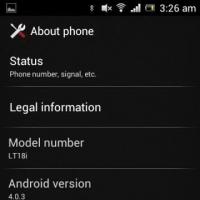 Руководство по эксплуатации Motorola MOTO Z6w Браузер, датчики, мессенджеры
Руководство по эксплуатации Motorola MOTO Z6w Браузер, датчики, мессенджеры Аудио и видео Беспроводная передача звука
Аудио и видео Беспроводная передача звука Ионофон своими руками или высоковольтная поющая дуга Поющая дуга
Ионофон своими руками или высоковольтная поющая дуга Поющая дуга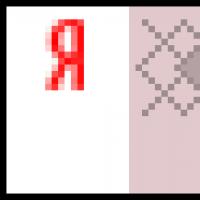 Как быстро растет тиц. Почему не растет тИЦ? Почему все стремятся нарастить ТИЦ
Как быстро растет тиц. Почему не растет тИЦ? Почему все стремятся нарастить ТИЦ Получение Root ZTE Blade L3
Получение Root ZTE Blade L3 Чинить нельзя выбросить, или Кое-что о ремонте флешек
Чинить нельзя выбросить, или Кое-что о ремонте флешек